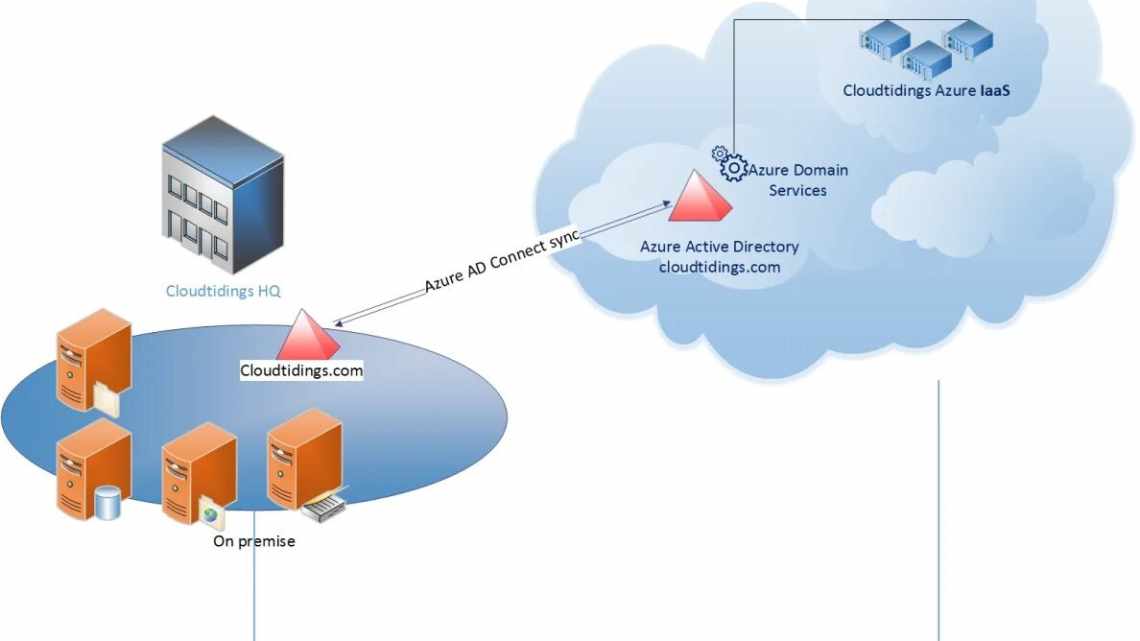Що це за помилка і чому вона з'являється?
Читати також: Автовантаження у Windows 7/8/10: де знаходиться, як відкрити її, як додати або прибрати програму
Ця помилка означає, що браузер з якихось причин не може знайти потрібну DNS адресу сервера і з'єднатися до нього. А адреса ця є своєрідним ідентифікатором сайту. Саме він завантажується в першу чергу для правильної ідентифікації і завантаження контенту.
Виглядати ця помилка може якось так.
Але її відображення залежить від браузера. Наприклад, Firefox не прописує назву помилки. А ось Google Chrome надає всю інформацію. Але суть залишається тією ж. А тепер розглянемо, з яких причин може виникати «Помилка 105».
- Неправильна адреса сайту. Найпоширеніша помилка, викликана банальною неуважністю. Достатньо замінити всього один символ у назві сайту і вийде ось така картина. Виправити просто: ввести правильну адресу
- Проблеми на сайті. Часто таке трапляється, коли сайт з якихось причин впав. Виправити ми самі нічого не можемо. А для того, щоб упевнитися, що це саме так, потрібно просто завантажити інший ресурс. І якщо він вантажиться, то проблема в конкретному сайті
- Проблеми провайдера. Іноді трапляються поломки на лінії провайдера. І тоді інтернет взагалі не працює. Для того, щоб переконатися в цьому, достатньо взяти смартфон, підключений до тієї ж мережі. Якщо на ньому нічого не вантажиться, то мережа провайдера впала
- Збій ПК. У цьому випадку ми можемо дещо зробити. Для початку потрібно переконатися, що все йде саме так. Для цього використовуємо спосіб зі смартфоном. Якщо на ньому все вантажиться, то проблема в ПК. І її треба якось вирішувати
- Провайдер навмисне заблокував DNS. І це може бути. З якихось міркувань провайдер вирішив заблокувати DNS потрібного вам сайту. Недобре, звичайно, але і з цим ми можемо дещо зробити. А перевірити просто: знайти у друга інтернет від іншого провайдера і спробувати завантажити потрібний сайт там
Отже, саме з цих причин може виникати «Помилка 105». З першими трьома ми нічого не можемо зробити, так як все залежить від команди сайту або провайдера. Зате решта цілком у нашій юрисдикції. І зараз ми розповімо все про те, як виправити помилку.
back to menu ↑ back to menu ↑
Як виправити помилку «DNS-сервер не відповідає»
Перш ніж намагатися щось зробити, давайте спробуємо кілька основних методів, щоб звузити проблему. Перш за все, спробуйте завантажити веб-сайт в іншому браузері, щоб побачити, чи пов'язана це з проблемою, браузера. Ви можете очистити кеш-пам'ять браузера, куки-файли, а потім спробувати знову перезапустити програму.
Ви також можете спробувати підключити другий пристрій, наприклад, планшет або чужий ноутбук, по бездротовій мережі або по дротовій мережі. Потім спробуйте переглянути конкретний веб-сайт і перевірити, чи все ще ви отримуєте повідомлення про помилку «DNS-сервер не відповідає» або «DNS-сервер недоступний». Якщо так, то дотримуйтесь методів, вказаних нижче, щоб усунути проблему.
Помилка ПК
Читати також: 6 Простих способів відкриття файла ISO на Windows (7/8/10)
Якщо причина пов'язана зі збоєм мережевих налаштувань комп'ютера, то ми цілком можемо все полагодити. Але для цього доведеться виконати ряд дій. Робити все потрібно строго за інструкцією, інакше можна зовсім втратити інтернет.
back to menu ↑
Перезапуск потрібної служби
Читати також: ТОП-3 Простих способів очистити оперативну пам'ять на комп'ютері або ноутбуці під керуванням у Windows 7/10
За DNS відповідає одна з системних служб. Іноді трапляється так, що вона зависає або налаштування її дивним чином зникають. У цьому випадку службу треба перезапустити. Перезапуск здійснюється за наступним алгоритмом.
1 Відкриваємо меню «Пуск», шукаємо каталог «Службові - Windows» і двічі клікаємо за пунктом «Панель керування».
2 На панелі керування клікаємо за пунктом «Адміністрування».
3 А в наступному віконці вибираємо «Служби».
4 Знаходимо у списку служб «Клієнт DNS», клацаючи правою клавішею миші і в контекстному меню вибираючи «Перезапустити».
Після перезапуску закриваємо всі вікна і намагаємося завантажити якийсь сайт. Якщо виходить, значить, проблема вирішена. А якщо нічого не виходить, то проблема серйозніша, ніж передбачалося. Тому потрібно переходити до наступної глави.
back to menu ↑
Скинути кеш DNS
Читати також: [Інструкція] Як зайти в Безпечний режим в операційній системі Windows (XP/7/8/10)
Використовується в тому випадку, якщо перезапуск клієнта нічого не дав. Ця дія змушує клієнт обнулити кеш і створити новий. Природно, створюються нові файли налаштувань. А саме це нам і потрібно. Алгоритм дій такий.
1 Відкриваємо меню «Пуск», шукаємо каталог «Службові - Windows» і двічі клікаємо за пунктом «Виконати». Можна також використовувати комбінацію клавіш Win + R. Ефект буде той же.
2 У рядку компонента «Виконати» введіть команду «ipconfig/flushdns» і натискаємо «OK» або «Enter».
Тепер потрібно перезавантажити комп'ютер. Після рестарту будуть створені нові конфіги клієнта DNS в результаті чого інтернет повинен запрацювати. Цей спосіб допоможе стовідсотково, якщо проблема викликана збоєм налаштувань ПК.
back to menu ↑ back to menu ↑
Очищення від вірусів
Щоб бути абсолютно впевненим у власній непорочності і в тому, що з вашого боку ніяких помилок і недоробок точно немає - перевірте систему на наявність шкідливих елементів, тобто вірусів.
Як відповідний ПЗ можна використовувати будь-який сучасний антивірус, який оновлено до останньої версії. Або використовуйте щось із цих варіантів:
- Bitdefender;
- Kaspersky;
У цих програм найбільш високий коефіцієнт того, щоб після чистки всі пошкоджені параметри системи будуть повернуті в своє початкове значення.
Іншими словами, проблема з DNS буде вирішена автоматично без вашого втручання.
Деякі випадки можуть вимагати більш складні втручання, але в переважній більшості випадків цей нехитрий набір прийомів, який були описані в статті, допоможе вам повернути доступ до повноцінного вмісту інтернет-сторінок.
Обхід блокування провайдера
Читати також: Основні гарячі клавіші у Windows 10: всі необхідні комбінації для повноцінної роботи, а також як відключити і налаштувати.
Якщо ви виконали всі вищеописані операції, а потрібний сайт так і не вантажиться, то це означає, що пустує провайдер. Компанія використовує свої сервери DNS для блокування небажаного контенту. Але цю заборону можна легко обійти.
back to menu ↑